|
Nach Auswahl der Tabelle, in der gesucht werden soll erscheint ein Suchdialog. Hier kann die zu durchsuchende Spalte markiert werden. Die Inhalte werden aufgelistet und können ausgewählt werden. Durch Halten der Shift- oder Strg-Taste können auch mehrere Einträge ausgewählt werden. Durch Doppelklick auf einen Listeneintrag wird automatisch die Schaltfläche <Karte> ausgelöst.
Optional kann auch ein Filter auf den Spalteninhalt gesetzt werden. Es werden dann nur Einträge angezeigt, die den Filterwert enthalten.
Karte
|
Markierung des Suchergebnisses im aktiven Kartenfenster (wenn vorhanden)
|
Buch
|
Öffnen des Suchergebnisses in der zugehörigen Karteikarte
|
Optionen
|
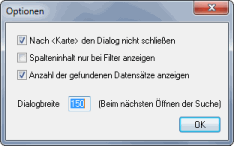
Mit Nach <Karte> den Dialog nicht schließen können verschieden Objekte herangezoomt werden, ohne dass die Suche immer wieder neu geöffnet werden muss.
Bei großen Datenmengen kann das Auslesen der Spalteninhalte unter Umständen etwas länger dauern. Hier empfiehlt es sich den Spalteninhalt nur bei gesetzten Filterwert anzuzeigen.
Optional kann auch die Anzahl der gefundenen Datensätze hinter den Spalteninhalten ausgegeben werden.
Die Dialogbreite des Suchdialogs kann verändert werden. Dies kann erforderlich sein, wenn lange Textinhalte angezeigt werden sollen.
|

|
Die zur Verfügung stehenden Suchspalten können über das Management bei den Tabellen definiert werden. Besonders bei Tabellen mit vielen Spalten kann es von Vorteil sein, Spalten zu deaktivieren, die ohnehin nicht durchsucht werden sollen.
|
Suche für verlinkte Daten
Zusätzlich werden aus den verlinkten Tabellen automatisch MultiSQL-Suchen generiert.
Doppelklick oder [+]
|
Die Daten werden direkt gefiltert (selektiert)
|
Karte
|
Markierung des Suchergebnisses im aktiven Kartenfenster (wenn vorhanden)
|
Buch
|
Öffnen des Suchergebnisses in der zugehörigen Karteikarte
|
Relation
|
Öffnen des Suchergebnisses als Tabelle
|
Abbrechen
|
keine Aktion
|
|
![]() Suchen
Suchen